ImageGlass kobe看圖軟件是一款高效的幫助用戶快速的進行圖像瀏覽的工具,用戶們可以在ImageGlass kobe看圖軟件快速的進行查看圖像格式而設計的,它可以在ImageGlass kobe看圖軟件進行流暢的圖片顯示和快速的加速瀏覽圖像功能,還支持用戶們在線進行圖片格式的轉換功能,支持用戶解決格式不同的問題,感興趣的用戶快來KK下載體驗吧~
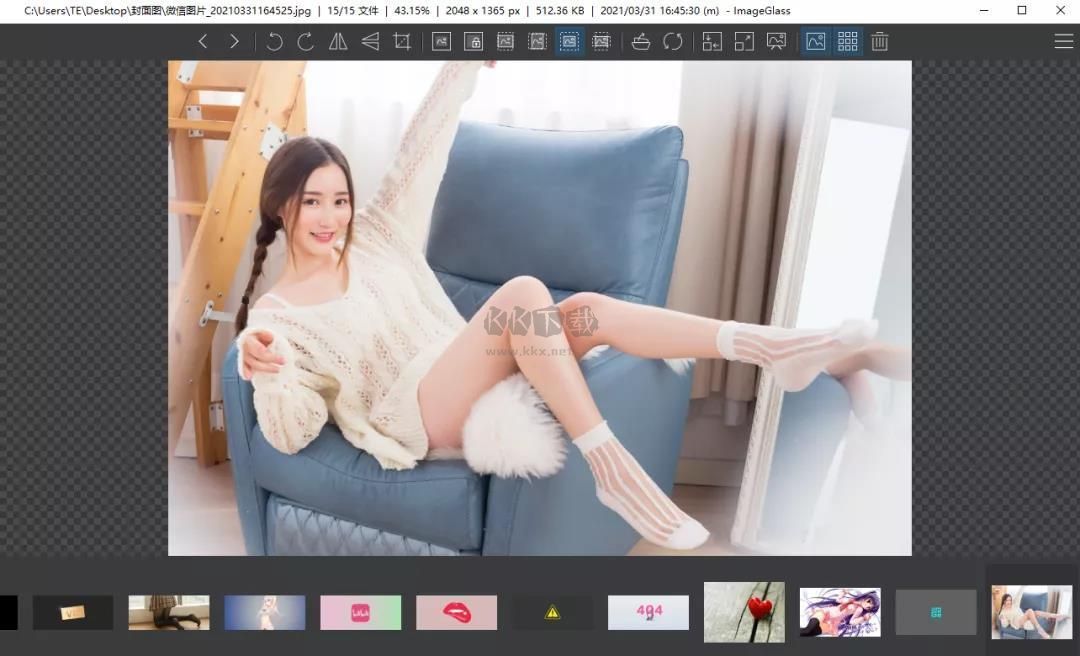
ImageGlass kobe看圖軟件功能
多格式支持:支持瀏覽各種常見的圖像格式,包括不能被Windows默認圖片查看器打開的格式,如GIF。
快速顯示和加載:優化了圖片的顯示速度和加載時間,提供流暢的瀏覽體驗。
圖片格式轉換:內置的格式轉換功能,允許用戶將圖片輕松轉換為不同的格式。
縮略圖顯示:提供縮略圖功能,顯示同一路徑下的其他圖片,幫助用戶快速找到所需圖片。
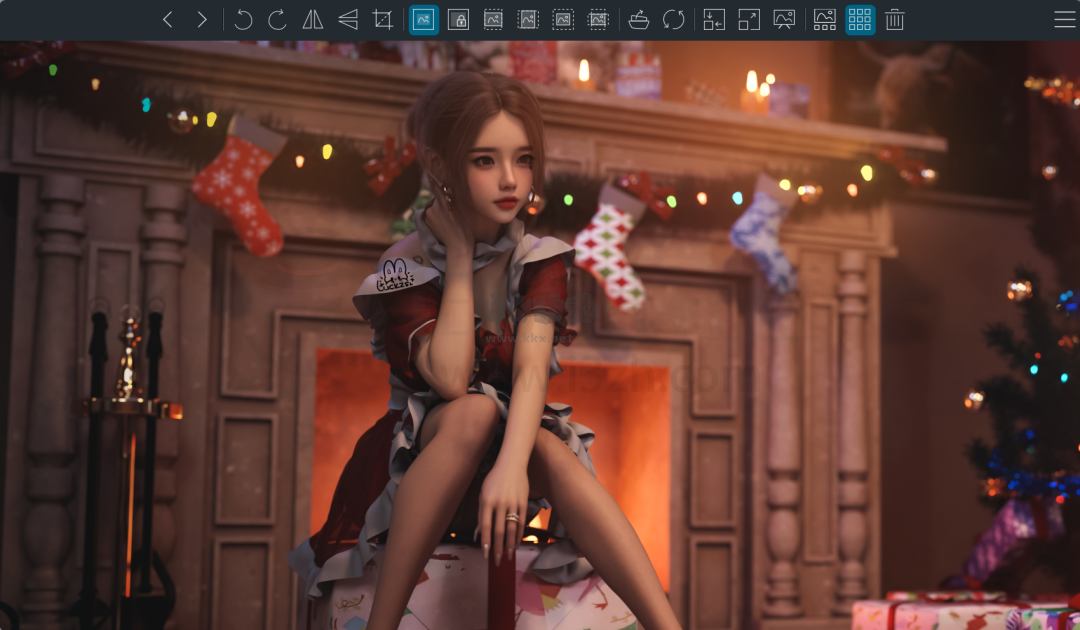
ImageGlass kobe看圖軟件特色
支持 70 多種格式
ImageGlass 支持查看 GIF,SVG,HEIC 和 RAW 等覺的 70 多種圖像格式。ImageGlas支持最常見的圖像格式。雖然默認格式組包含輕量級圖像格式并且能夠自動加載,但可選格式組不是。 這是為了避免應用程序的繁重工作負載和性能中斷。 此外,用戶可以輕松自定義此擴展名列表。
輕巧,多功能
圖像之間快速切換,讓你體驗瀏覽圖片也能有快感
個性化
輕松安裝新的語言包和主題。ImageGlass 支持數十個國家語言,當然你也可以為 ImageGlass 免費提供本地化翻譯。ImageGlass 同樣也支持多個主題皮膚,讓你使用其它不再感覺單調。
ImageGlass 快捷鍵
ImageGlass 支持快捷方式 ,可以節省您在日常工作流程中的時間。您還可以在工具提示或菜單中找到快捷方式。 將鼠標懸停在元素上以顯示其工具提示。 如果元素有快捷方式,工具提示將包含它。
快速加載
采用了高效的圖片加載算法,可以快速加載各種格式的圖片文件,包括BMP、GIF、JPEG、PNG、SVG等。
多種視圖模式
ImageGlass 提供了多種視圖模式,包括縮略圖、列表、詳細信息等,方便用戶查看和管理圖片文件。
多種縮放模式
支持多種縮放模式,包括適應窗口、實際大小、縮放到寬度、縮放到高度等,可以滿足用戶不同的查看需求。
多種旋轉模式
支持多種旋轉模式,包括順時針旋轉、逆時針旋轉、水平翻轉、垂直翻轉等,方便用戶對圖片進行調整。
多種濾鏡效果
ImageGlass提供了多種濾鏡效果,包括灰度、反色、色彩反轉、亮度調整等,可以讓用戶對圖片進行美化和調整。
多種批量操作
支持多種批量操作,包括批量重命名、批量轉換格式、批量調整大小等,可以方便用戶對多個圖片文件進行批量處理。
ImageGlass 是一款免費的開源圖片查看器,它可以快速加載各種格式的圖片文件,并提供多種視圖模式、縮放模式、旋轉模式、濾鏡效果、批量操作和插件支持等功能,方便用戶對圖片進行查看和處理。
ImageGlass 的界面簡潔明了,操作簡單方便,加載速度快,支持多種格式的圖片文件,同時還提供了多種實用的功能,如批量操作、插件支持等,方便用戶進行圖片管理和處理。此外,ImageGlass 還支持多語言界面,可以滿足不同用戶的語言需求。
總的來說,ImageGlass 是一款功能強大、易用性高的圖片查看器,適合個人和企業用戶使用。它具有快速加載、多種視圖模式、多種縮放模式、多種旋轉模式、多種濾鏡效果、多種批量操作和多種插件支持等功能特色,可以滿足用戶對圖片查看和處理的不同需求。
ImageGlass kobe看圖軟件特點
免費和輕量:軟件完全免費,體積小巧,不占用過多系統資源。
用戶友好的界面:繼承了Windows默認圖片查看器的操作方式和界面設計,易于上手和使用。
開源:作為一款開源程序,ImageGlass保證了其透明度和可定制性,可以根據用戶的需求進行定制和優化。
優化的性能:得益于優秀的內存管理,ImageGlass在圖片加載速度上遠超系統自帶的圖片瀏覽器。
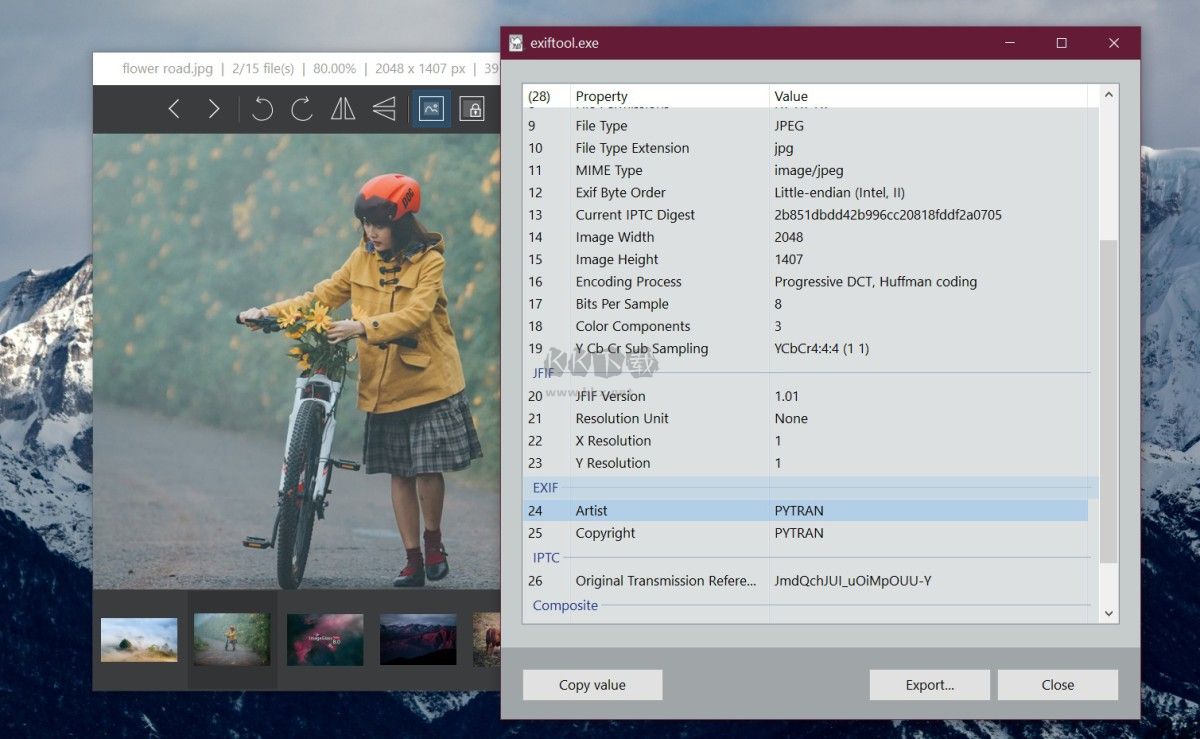
如何使用 ImageGlass 打開 WebP 圖像
ImageGlass 是一款適用于 Windows 11、10、8 和 7 的第三方圖像查看器應用程序,支持 WebP 格式以及 80 多種其他格式。它結合了各種縮放和窗口模式以及獨特的自定義功能,這是您在許多替代方案中找不到的。這是在 ImageGlass 中打開 WebP 文件的方法:
打開該軟件網站上的ImageGlass下載頁面。
單擊ImageGlass Kobe 安裝程序 x64(64 位)選項。
選擇從瀏覽器的“下載”頁面打開 ImageGlass 安裝程序。
然后在 ImageGlass 安裝向導中選擇“我接受條款”、“典型”和“安裝”選項。
雙擊桌面上的 ImageGlass 快捷方式。
在首次啟動 ImageGlass 后您將看到的選擇語言下拉菜單中單擊英語(或其他首選語言) 。
在“選擇主題”菜單上選擇一個皮膚,然后單擊“下一步”。
如果您希望 ImageGlass 成為默認圖像查看器,請按“是”按鈕。
單擊“完成”打開 ImageGlass。
單擊軟件窗口右上角的主菜單按鈕。
在菜單上選擇“文件” > “打開文件” 。
選擇您想要查看的任何 WebP,然后單擊“打開”。

 ImageGlass中文版 v9.0.6.1008便攜版32.34MB
ImageGlass中文版 v9.0.6.1008便攜版32.34MB ImageGlass kobe看圖軟件 v9.0.7.1125 便攜版37.43MB
ImageGlass kobe看圖軟件 v9.0.7.1125 便攜版37.43MB ImageGlass便攜版 v9.0.11綠色版32.34MB
ImageGlass便攜版 v9.0.11綠色版32.34MB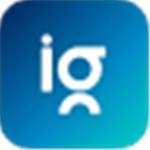 ImageGlass綠色版 v9.0.1免費版32.34MB
ImageGlass綠色版 v9.0.1免費版32.34MB ImageGlass(圖片瀏覽器) v6.0免費版27.07MB
ImageGlass(圖片瀏覽器) v6.0免費版27.07MB ImageGlass漢化版 v6.027.07MB
ImageGlass漢化版 v6.027.07MB ImageGlass高級版 v9.0.632.34MB
ImageGlass高級版 v9.0.632.34MB